Advertentie
Laten we eerlijk zijn: in de wereld van vandaag is technologie niet langer alleen voor nerds. Hoewel sommige mensen er plezier in hebben om hun Android-apparaat te hacken of een zeldzame Linux-build te gebruiken, zijn de meesten van ons gewoon normale gebruikers, die gewoon met elkaar willen opschieten. Als het gebruik van een computer in de jaren zeventig 'alleen voor geeks' was, is dat tegenwoordig niet zo en zelfs mijn 90-jarige grootmoeder heeft haar eigen pc en schrijft dagelijks e-mails.
Als je jezelf als een nerd beschouwt en goede controle hebt over je computer en andere apparaten, is dit bericht misschien niet voor jou. Als je echter nog steeds je weg vindt in de computerwereld, of iemand kent, zijn deze basisvaardigheden absolute must-haves. Hoewel computers en telefoons voor u zullen werken, zelfs zonder deze basale technische vaardigheden, zal het hebben van uw privacy en veiligheid voor u zorgen en uw dagelijkse ervaring zo soepel mogelijk maken.
Beveilig uw draadloze netwerk met een wachtwoord
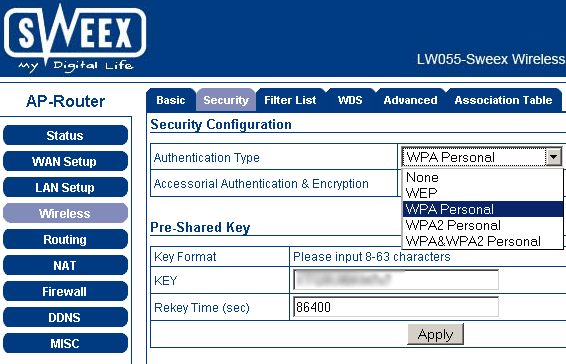
Hoewel het maken van een wachtwoord voor je draadloze thuisnetwerk niet ingewikkeld is, ben ik altijd verbaasd over het aantal onveilige netwerken dat ik elke keer vind als ik er een zoek om verbinding mee te maken. Een echte nerd zou kunnen zeggen dat een eenvoudige wachtwoordbeveiliging dat niet is dat veilig, en elke echte hacker kan het gemakkelijk breken, maar deze wachtwoorden werken in de meeste gevallen en ik heb de mijne niet gehackt in alle jaren dat ik het gebruik. Afgezien van beveiligingsproblemen, wilt u niet dat al uw goedkope buren uw internet gebruiken en films downloaden op uw kosten.
Dus wat doe je dan?
Lees eerst hoe u uw draadloze verbinding kunt beveiligen 7 eenvoudige tips om uw router en Wi-Fi-netwerk binnen enkele minuten te beveiligenIs iemand aan het snuiven en afluisteren van uw wifi-verkeer, uw wachtwoorden en creditcardnummers stelen? Zou je zelfs weten of iemand dat was? Waarschijnlijk niet, dus beveilig je draadloze netwerk met deze 7 eenvoudige stappen. Lees verder , zoals Aibek al een tijdje geleden heeft uitgelegd. Hoewel deze schermafbeeldingen zijn gemaakt op Windows XP, hangt de manier waarop dingen eruit zien grotendeels af van uw merk router, dus u zou geen probleem moeten hebben, ongeacht welk besturingssysteem u gebruikt. Als je een draadloos netwerk helemaal opnieuw moet opzetten, kijk dan eens naar "hoe u uw eigen beveiligde Wi-Fi-hotspot instelt Hoe u uw eigen beveiligde Wi-Fi-hotspot instelt Lees verder ”. Denk je dat iemand je draadloze netwerk gebruikt? Zo vertel je het Hoe weet u of iemand uw draadloze netwerk gebruikt Lees verder !
Maak een back-up van je spullen
Het maakt niet uit hoe u uw computer, telefoon of tablet gebruikt, u moet hebben een goede, solide back-upoplossing, althans voor de echt belangrijke dingen. We hebben de neiging om de back-up uit te stellen voor 'later', omdat we denken 'het zal mij niet gebeuren', maar uw gegevens één keer verliezen is voldoende. En er is geen reden om lui te zijn, want back-up is vrij eenvoudig in te stellen.
Dus wat doe je dan?
Kortom, uw back-upoplossing kan bestaan uit een of meer van de volgende opties Wat is de beste back-upoplossing? [Geeks wegen]Tien jaar geleden was een externe harde schijf - of zelfs een fysieke schijf zoals een cd-rom - de enige praktische manier om een back-up van bestanden te maken. Netwerkopslagoplossingen voor consumenten waren primitief, duur en ... Lees verder :
- Een externe harde schijf
- Een op het netwerk aangesloten harde schijf
- Cloud opslag
- Cd's, dvd's, Blu-Rays, enz.
Nadat u hebt besloten wat voor u de beste oplossing is, kunt u hier een lijst met 10 uitstekende back-up-apps vinden. Lees ook deze Lees dit voordat u een online back-upprovider kiestHet maken van een back-up van uw bestanden is een goed idee - dat zou het tenminste moeten zijn. Hardwarefouten, inbreuken op de beveiliging, natuurrampen, stelende smeerlappen en onhandigheid kunnen allemaal leiden tot hart-in-mond-momenten wanneer je je realiseert dat je kostbare ... Lees verder voordat u een online back-upprovider kiest. Als je geen zin hebt om te lezen of te beslissen, ga dan naar Dropbox.com, maak een account aan en verplaats al je belangrijke mappen naar Dropbox. Hoewel dit misschien niet de veiligste manier is om dingen te doen, zorgt het ervoor dat uw bestanden er zijn, zelfs als er iets met uw computer gebeurt.
Tik op Typen

Ik moet een bekentenis afleggen: ik gebruik maar 3 vingers als ik typ. Daar zei ik het! Maar weet je wat? Ik hoef tijdens het typen nog steeds niet naar mijn toetsenbord te kijken en ik typ sneller dan veel mensen die op de juiste manier typen. Neem echter geen voorbeeld van mij. Een van de beste vaardigheden die u kunt hebben voor een soepelere computerervaring, is typen via aanraking.
Dus wat doe je dan?
De beste manier om uw typen te verbeteren, is natuurlijk oefenen, maar als typen een heel langzaam en omslachtig proces voor u is, kunt u het zo goed mogelijk vermijden. Er zijn veel apps en zelfs games die kunnen helpen. Je vindt hier een uitstekende lijst met dergelijke apps, waaronder apps voor verschillende talen, snelheidstests, typelessen en nog veel meer.
Bescherm uw apparaten tegen malware
Heeft u geen bijgewerkt antivirusprogramma geïnstalleerd? Koop er een nu. Virussen en malware worden steeds geniepiger en u wilt niet onbeschermd blijven. Zeker als goede bescherming gratis beschikbaar is en heel eenvoudig is in te stellen.
Dus wat doe je dan?
Kies een van de gratis apps van deze lijst De beste pc-software voor uw Windows-computerWilt u de beste pc-software voor uw Windows-computer? Onze enorme lijst bevat de beste en veiligste programma's voor alle behoeften. Lees verder , installeer het en je bent klaar. Als u echt veilig wilt zijn, controleer dan of uw programma ongeveer één keer per week een systeemscan uitvoert en configureer het om automatisch te updaten. Je kunt het dan vergeten en weten dat je beschermd bent.
Leer hoe u e-mail kunt gebruiken

Weet je wat je moet doen als je een massa-e-mail stuurt? Weet jij hoe je spam kunt herkennen? Kunt u gemakkelijk links en bijlagen gebruiken? Als je ja hebt geantwoord op al het bovenstaande, dan is het waarschijnlijk in orde. Als je dat niet hebt gedaan, zijn dit dingen die je moet weten.
Dus wat doe je dan?
In het kort volgt deze richtlijnen:
- Voer in wanneer u een groep mensen e-mailt allemaal de adressen in het BCC-veld, tenzij u zeker weet dat deze mensen het niet erg vinden als anderen in de groep hun adres zien. Op deze manier ontvangt iedereen de e-mail, maar kan niemand het adres van iemand anders zien dan het uwe.
- Wanneer u een e-mail ontvangt met een link of een bijlage, en dat is ieder e-mail, lees het aandachtig om er zeker van te zijn dat u echt weet waar het vandaan komt. Zelfs als u de naam en het adres herkent, wilt u 100% zeker zijn dat de inhoud voor u logisch is. Niet zeker? Open niet!
- Als u links in uw e-mail wilt opnemen, kunt u dat het beste doen door tekst te markeren, de optie "hyperlink invoegen" te zoeken en het adres daar te plakken. Op deze manier is de e-mail veel gemakkelijker te lezen en zijn de links gemakkelijker te volgen.
Meer willen? Bekijk dit leuk videoserie over eHow.
Ken uw sneltoetsen

Je hebt niet echt sneltoetsen nodig om rond te komen, maar als je er maar een handvol van hebt geleerd, begrijp je niet hoe je het ooit zonder hebt gedaan. Ervan uitgaande dat u al Ctrl-C gebruikt voor kopiëren en Ctrl-V voor plakken, welke andere sneltoetsen moet u dan weten?
- Ctrl-X - voor knippen (kopiëren en verwijderen).
- Ctrl-Z - voor ongedaan maken.
- Ctrl-Y - voor opnieuw uitvoeren (brengt terug wat u per ongeluk hebt verwijderd).
- Ctrl-backspace - verwijdert een volledig woord in plaats van letter voor letter.
- J en K - worden gebruikt op veel interfaces, zoals e-mail, om door een lijst te bladeren.
- WinKey-L - vergrendelt uw pc (zorg ervoor dat u uw wachtwoord kent voordat u dit doet!).
Bottom Line
Er is natuurlijk een eindeloze hoeveelheid vaardigheden die je kunt verwerven. Zelfs voor basisvaardigheden is dit niet alles. Maar beheers deze 6 technische basisvaardigheden, en ik verzeker u dat het gebruik van uw computer een veel veiligere en leukere ervaring zal worden.
Vertel ons in de opmerkingen over andere basisvaardigheden waarvan je denkt dat iedereen ze zou moeten hebben, maar niet!
Afbeelding tegoed: Kind en kat met laptopbeeld via Shutterstock, Afbeelding typen via Shutterstock, Man met @ -beeld via Shutterstock, Toetsenbordafbeelding via Shutterstock
Yaara (@ylancet) is een freelance schrijver, techblogger en chocoladeliefhebber, die ook een bioloog en een fulltime nerd is.